Учење кроз рад је можда најбољи начин да научите да радите било шта. То такође није најлакши начин да научите нову вештину осим ако не пронађете заиста одличан почетни водич. Фотографија је једна вештина коју можете лако да развијете само снимањем више фотографија (селфијеви нису укључени) и када сте схватили неке основне ствари као што је правило трећине, схватили сте да желите да идете дубље. Желите да видите које камере постоје и шта могу да ураде. Желите да видите која подешавања, ниво експозиције, жижна даљина, време експозиције итд. се користе за снимање одређеног подешавања и шта најбоље функционише за пејзаже. За фотографије које можете пронаћи на мрежи на сајтовима као што је Фликр, информације могу бити доступне од стране власника, али ако не, и ако нису обрисане, ево како то можете сами да проверите без потребе за додатним апликацијама. Ово ради и на Виндовс и ОС Кс.
Пронађите фотографију која вам се свиђа и о којој бисте желели да сазнате више из угла фотографа. Одличне фотографије можете пронаћи на Флицкр-у или Инстаграму. Преузмите га на своју радну површину. Кликните десним тастером миша на слику и у Виндовс-у изаберите „Својства“ из контекстног менија десним кликом. У прозору са својствима идите на картицу Детаљи и скролујте до одељка „Камера“ где можете да видите која камера је коришћена за снимање фотографије и друга подешавања камере. То укључује ИСО брзину, време експозиције, Ф-стоп и још много тога.
За фотографије снимљене камером и касније уређене или манипулисане апликацијама као што је Инстграм, информације се подразумевано задржавају осим ако их експлицитно не искључите када их сачувате.
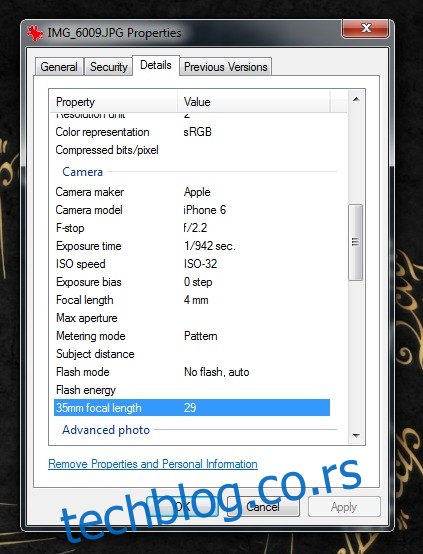
У ОС Кс-у, следите само пример уместо да кликнете на Својства у контекстуалном менију десним кликом, кликћете на „Преузми информације“. У прозору који се отвори проширите одељак Више информација да бисте видели детаље и подешавања камере. Покушајте да поновите та подешавања на камери када следећи пут будете снимали фотографије и видите колико добро функционишу на вашем субјекту и са вашом камером.

